時間:2017-02-18 來源:互聯網 瀏覽量:
pdf文件雖然現在也是比較常見的一種文檔,但還是有不少人都不知道怎麼編輯pdf文件。對pdf文件的編輯其實和ppt一樣很簡單的,下麵就來講下pdf如何編輯和圖片。
pdf編輯和圖片的方法:
1、首先是編輯的工具,用來修改編輯pdf文件的工具也是有很多的,隻需先在電腦上安裝一個pdf編輯器就可以了,然後用pdf編輯器把要修改的pdf文件打開。
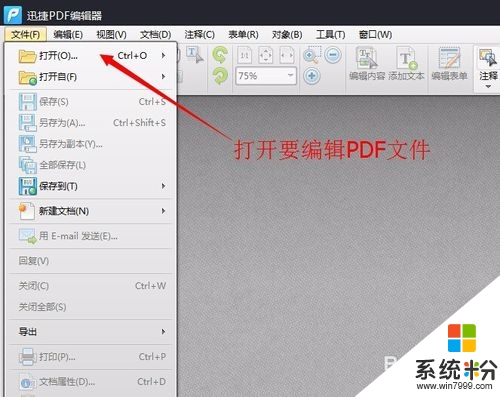
2、選編輯內容工具,然後就可以將光標插入頁麵文本框中,對裏麵的文字進行編輯修改了。
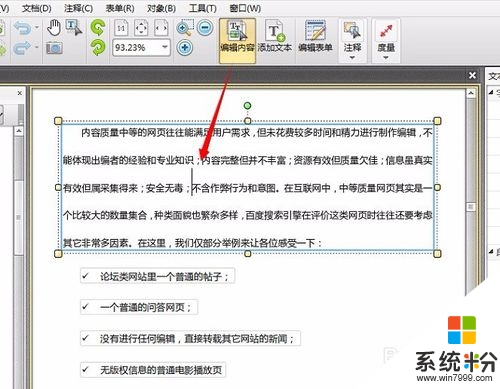
3、選擇文本內容後,在右邊屬性窗格中可以設置文本格式。若選擇的是文本框,則可以對整個文本框以及其中的文本進行設置,可設置的屬性也會有所不同。
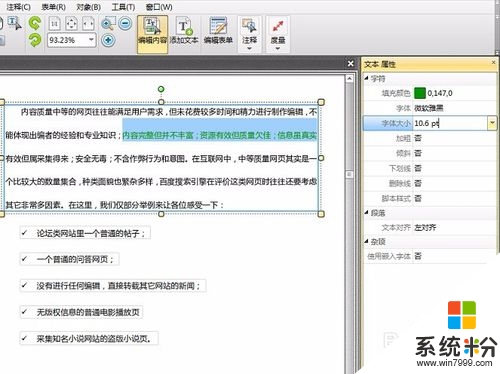
4、pdf添加文字先選擇“添加文本”,接著在頁麵點擊或者拉取選框就會添加一個空白文本框,然後直接在文本框中輸入內容。
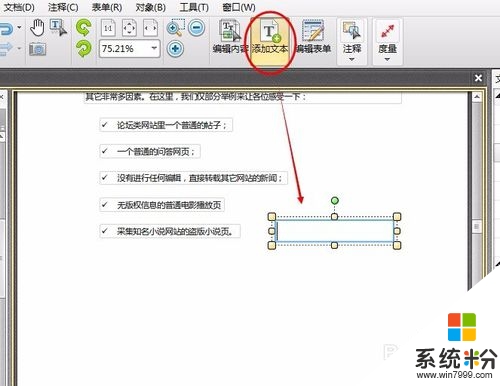
5、選擇編輯內容工具後圖片也是可以進行修改的,選中圖片內容後可以進行移動、刪除、調整大小等操作,在屬性窗格中也可以設置圖片的樣式。
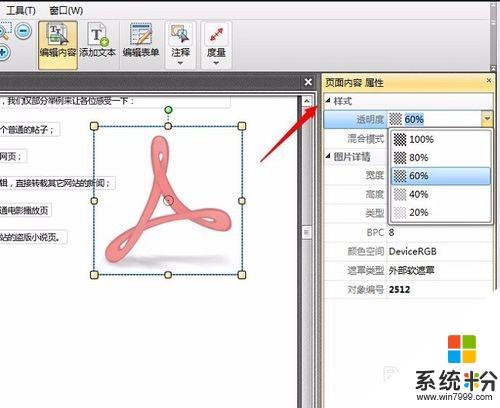
6、添加圖片要先選擇“文檔”-“添加圖像”命令,然後再打開窗口中選擇圖片文件打開,接著會繼續彈出“添加圖像”對話框。在對話框的選項中選擇“作為頁麵內容的一部分”,點擊“放置”,圖片就添加到頁麵了,最後進行調整就可以了。
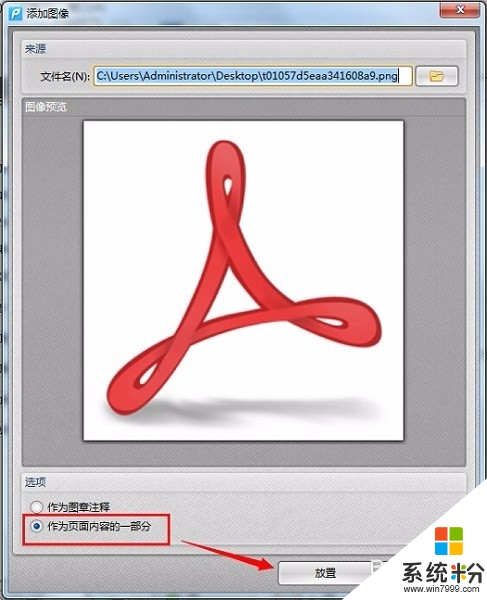
7、對pdf文件的內容更改後要對文檔進行保存。
【pdf如何編輯和圖片】這就跟大家分享完了,如果身邊有朋友遇到同樣的電腦使用疑問的話,可以將上述教程分享出去。還有其他的windows係統下載後操作的疑問的話,歡迎上係統粉官網查找解決的對策。